![]()
运动捕获缓冲区
任何使用“加载运动捕捉文件”导入的文件都以其原始形式(未经过滤)保存在运动捕获缓冲区中。此缓冲区使用“从缓冲区转换”命令来尝试新的过滤选项,并使用“运动捕捉”卷展栏上的“从缓冲区粘贴”将原始运动捕获数据中的关键点粘贴到 Biped 上。“显示缓冲区”命令显示代表缓冲数据的线型轮廓图。
可以通过保存 .bip 文件来创建自己的导入和优化的运动捕捉数据库,以与其他角色一起使用或作为运动流模式中较长脚本的一部分。使用没有网格的 Biped(改 Biped 没有用 Physique 附加网格)。您可以导入数据,针对链接对它进行调整,然后将它保存为 .bip 文件。也可以在该过滤处理过程中运行标准 .bip 文件,以创建循环或从自由形式的动画中提取足迹。
biped.ini 参数
在 \plugcfg 目录中的 biped.ini 文本文件具有用来为身体的重心、脊椎、和头在导入时平滑运动捕获关节角度值的参数。命令行如下所示:
MocapHeightSmoothing=0 MocapBodyHorzSmoothing=0 MocapBodyRotSmoothing=0 MocapSpineSmoothing=0 MocapHeadSmoothing=0
较高的平滑值将会导致在导入时使用高斯滤镜来平滑数据,去除运动中的锯齿和急速变化。这些值必须为整数,范围从 0 到无穷大,但实际值可能始终少于 10。大多数情况下,无需进行平滑处理,因此默认值设置为零。
过程
要使用“适应现有情况”来导入运动捕获文件,请执行以下操作:
-
 选择一个 Biped。
选择一个 Biped。 - 单击“运动”面板
 “运动捕捉”卷展栏
“运动捕捉”卷展栏 
 (加载运动捕捉文件)。
(加载运动捕捉文件)。 - 选择一个运动捕捉文件。
将显示“运动捕捉转化参数”对话框。
- 打开“足迹提取”,然后单击“确定”。
加载了此运动捕获文件。
- 单击“运动捕捉”卷展栏

 (显示缓冲区)用红色线型轮廓图显示原始运动捕捉数据,然后单击
(显示缓冲区)用红色线型轮廓图显示原始运动捕捉数据,然后单击  “播放”。
“播放”。 在“翻跟头”播放过程中,代表了原始运动数据的红色线型轮廓图的手能够接触到地面。而使用过滤后数据的 Biped,被放到更高位置并且手不能接触到地面。
动态计算的 Biped 比原始数据高,因为足迹在“翻跟头”前后在时间上相差很远。在“轨迹视图 - 摄影表”中创建一段自由时段,并使用“适应现有情况”选项重新加载同一个文件,它会使 Biped 位置和运动捕捉位置在“翻跟头”中匹配起来。
- 在“轨迹视图”中,找到 Biped 的足迹轨迹。
- 右键单击“轨迹视图编辑”窗口中的足迹区域,然后在“足迹模式”对话框中选择“编辑自由形式(无物理变化)”。
- 在足迹之间单击“翻跟头”区域。它将变成一个黄色实体。
运动捕获数据会在自由形式区间中取代关键点。
- 使用“运动捕捉转化参数”对话框中的“适应现有情况”选项
 重新加载同一个运动捕捉文件。
重新加载同一个运动捕捉文件。 运动捕获数据将取代在“轨迹视图”中创建的自由形式区域。在播放“翻跟头”的过程中 Biped 便与红色线型轮廓图匹配得很好了。
使用包含足迹和其它运动的运动捕获文件;一个“翻跟头”运动是此例的理想动作。
界面
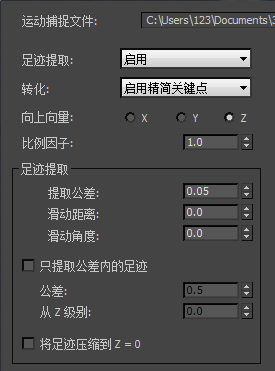
- 运动捕获文件
- 显示将要被导入的文件。
- 足迹提取
- 运动捕获数据可通过下列三种方法之一应用于 Biped:
- 无:自由形式没有足迹被提取。
对于游泳或飞行运动数据,足迹提取不是必要的。对于传统的角色关键帧方法,使用此选项将不带足迹或 Biped 动力学来提取 Biped 的关键帧,这是基本的自由形式动画。
- 打开提取足迹。
易于编辑运动捕获数据的方向和样式。
允许更改导入后的 Biped 脚趾结构,足迹会重新调整角色的运动以便在任何时间都维持正确的脚—脚趾—地面接触,这是一个与运动捕获导入有关的普遍问题。
在运动数据中纠正了不适当的“脚步滑动”。
- 适应现有情况适应现有的足迹。
处理具有足迹运动和飞行、游泳、下落或摔跤运动的运动数据。
首先使用“执行足迹提取”载入运动数据。在“轨迹视图”中为飞行、游泳或下落部分数据创建一段自由形式,然后使用“适应现有情况”选项来重新载入同一个运动捕获文件。使用运动捕获文件中的数据载入自由形式区域,这个操作不影响 Biped 动力学。
- 无:自由形式没有足迹被提取。
- 转化
- 选择处理关键帧的类型。
- 使用关键点减少减少关键点以实现更简单的关键点编辑。
- 无关键点减少不减少关键点。在已经减少了关键点的文件上使用此选项,或是要处理原始运动捕获文件中的所有数据时使用此选项。 注: 首次导入标记文件时,应使用无关键点减少或无足迹提取来载入,以便激活“运动捕捉”卷展栏上的校准控制。
- 仅加载缓冲区对 Biped 不应用此数据,仅加载数据到运动捕获缓冲区。使用此选项将已编辑的版本与原始版本相比较,或从运动捕获缓冲区粘贴姿势到场景中的 Biped 上。 提示: 要比较过滤后的数据和原始运动捕获数据,使用“运动捕捉”卷展栏上的“显示缓冲区”按钮,而不是关闭关键点减少。
- 上方向向量
- 设置运动捕获数据使用的纵轴。
- 比例因子
- 按此值加倍已保存的特色尺寸,并相应地调整 Biped 的大小。
“足迹提取”组
当“足迹提取”打开时,这些选项处于活动状态。
- 提取公差
- 设置足迹提取的灵敏度。Character Studio 通过检查脚步的移动是否超过由“提取公差”值确定的距离来确定足迹是否应位于那里。较小的数字更灵敏并能提取更多的足迹。此值是脚长的百分比。
默认值为 0.15。如果产生了太多的足迹,增加此值到 0.2 或 0.25。
- 滑动距离
- 当到达位置公差时,创建一个滑动足迹。此值是脚长的百分比。默认情况下,在创建一个滑动足迹之前,脚必须先滑过自己的距离 (100)。
对包含脚步滑动的运动捕获文件使用此选项。可以通过设置 IK 混合值
 0 为 Biped 的脚在“接触”状态关键点(Biped 的脚首次接触足迹)创建滑动足迹。 注: 滑动足迹用带有穿过中心的线的足迹来显示。
0 为 Biped 的脚在“接触”状态关键点(Biped 的脚首次接触足迹)创建滑动足迹。 注: 滑动足迹用带有穿过中心的线的足迹来显示。 - 滑动角度
- 当到达旋转公差时,创建一个滑动足迹。此值以度表示,默认时设置为最大(360度)。脚必须在滑动足迹创建之前完成一个完整的翻转。
对包含轴心脚的运动捕获文件使用此选项,如在舞蹈运动中。
注: 滑动足迹用带有穿过中心的线的足迹来显示。 - 只提取公差内的足迹
- 打开 Z 轴公差。它用于过滤除没有落在地平面给定范围之内的足迹。当过滤诸如跳跃或投掷垒球这样的运动时,脚可能会离开地面并保持静止,使用此选项将不把脚的位置作为一个足迹。
- 公差此值是腿长的百分比。
- 从 Z 级别设置 Z 值(地面)。
- 将足迹压缩到 Z = 0
- 将提取的足迹移动到 Z=0。使用此选项可以最大程度地减少提取足迹的高度差。
“加载帧”组
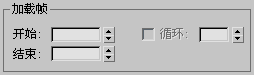
- 开始
- 在此帧上开始导入。默认帧是 0 帧,即第一帧。
- 结束
- 在此帧上停止导入。默认帧是此剪辑的最后一帧。
- 循环
- 按在此设置的值循环数据。
这是相对的。以后的循环在前一个循环停止的地方开始。此剪辑可能不是混合的,它可能需要编辑,除非原始剪辑就是为循环而设计的。
对设计用来循环的剪辑使用此选项。
注: 如果关闭“足迹提取”,能工作得最好。
“关键点减少设置”组
关键点减少能保持原始动作的完整并智能地滤出在运动捕获文件中超过 80% 的关键点,使改变 Biped 动画的过程变得更简单。
使用“公差”和“最小关键点间距”设置为特定轨迹(身体部分)微调关键点减少。在过滤器栏中指定是否滤除掉一个轨迹。
这些设置仅在“转换”设置为“使用关键点减少”时可用。
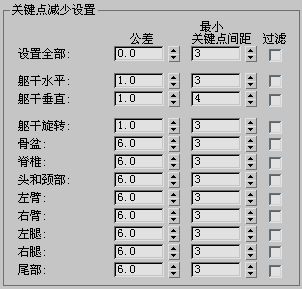
- 公差
- 为轨迹设置最大角度或位置偏离。
对于位置轨迹,该值用变换的单位表示;对于旋转轨迹,该值用“度”表示。
- 最小关键点间距
- 设置关键点之间的最小帧数。
首先计算公差,然后“最小关键点间距”计算能进一步减少的关键点。
头部轨迹最小关键点间距的值为 10,可以确保此轨迹中没有两个关键点之间的距离小于 10 帧。
- 过滤
- 关闭此项将阻止过滤进入到轨迹的运动捕获数据。当关闭此项时,此轨迹就没有关键点减少。
- 设置全部
- 强制所有轨迹达到这些字段中设置的值。
在保留原始运动时,此处更大的值可能确定关键点减少的程序。
“肢体方向”组
Biped 的肘部和膝关节分别与肩部—肘部—腰部组成的三角形,以及臀部—膝部—脚踝组成的三角形垂直。既可以使用角度方法也可以使用点方法来解决在运动捕获数据中违反这一规则的错误。
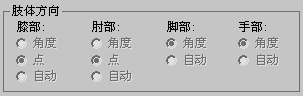
- 角度移动膝盖或肘部位置来创建 Biped 的关节关键帧。
- 点旋转肩部-肘部-腰部或臀部-膝部-脚踝来创建 Biped 的关节关键帧。
- 自动自动从运动捕获数据中读取准确的手部和脚部位置;然后,Character Studio 会将膝盖和肘部置于一个自然位置中。对于包含奔跑和步行的标记文件,这个选项可以即时整理数据,而不考虑使用了多少标记及它们放置的位置。
“特色定义”组

导入标记文件前,先加载体形结构文件 (.fig) 和姿势调整文件 (.cal)。通常,您可以校正标记文件,方法为先将其导入并相对于标记调整 Biped 的比例和肢体位置,然后使用“运动捕捉”卷展栏中的“保存特征体形结构”和“保存特征姿势调整”将其保存为 .fig 和 .cal 文件。当导入由运动捕获会话中同一演员创建的标记文件时,可以在特征定义区域中加载这些文件。
- 体形结构
- 加载 .fig 文件。
浏览浏览 .fig 文件。
使用使用 .fig 文件在标记文件导入过程中对标记文件进行调整。
- 姿势调整
- 加载 .cal 文件。
浏览浏览 .cal 文件。
使用使用 .cal 文件在标记文件导入过程中对标记文件进行调整。
- 加载参数
- 加载运动捕捉参数文件 (.moc)。
- 保存参数
- 保存运动捕捉参数文件 (.moc)。